Ở đây tôi mang đến một hướng dẫn tốt để có wikipedia trên iphone ngoại tuyến (không có hình ảnh để nó chiếm ít hơn).
1º Tải xuống tệp này cho Windows hoặc tệp này cho mac.
Lần thứ 2 Giải nén nó và chạy tệp TransferTool. Nó sẽ xuất hiện một cái gì đó như thế này:
3º Chọn ngôn ngữ mà bạn muốn tải wikipedia và nhấp vào Tải xuống tệp.
Thứ 4 Quá trình tải xuống sẽ bắt đầu và bạn sẽ phải đợi nó kết thúc, trong tiếng Tây Ban Nha, chúng tôi có dung lượng khoảng 480Mg nhưng không mất nhiều thời gian để tải xuống.
5º Trong iphone và với trình cài đặt, chúng tôi cài đặt chương trình Wiki2Touch.
6º Sau khi tải xuống với chương trình tương tự như trước đây nhưng ở Bước 2, chúng tôi nhấp vào nút dấu chấm lửng và chọn tệp đã tải xuống và nhấp chỉ số sao.
6ºTrong bước 3, bạn có thể chọn tùy chọn đầu tiên để sau khi hoàn tất, nó sẽ tự động chuyển đến iPhone nhưng nó không hoạt động đối với tôi.
7º Nếu bước 6 không hoạt động, bạn sẽ phải nhập iPhone bằng SSH và đặt các tệp được tạo sau khi lập chỉ mục vào địa chỉ: / private / var / mobile / wikipedia / (nếu nó bằng tiếng Tây Ban Nha trong thư mục es, nhưng trong cái tương ứng của nó). Cái này dành cho iphone 1.1.3 và 1.1.4, dành cho những cái khác trong / private / var / root / wikipedia / (nếu nó bằng tiếng Tây Ban Nha trong thư mục es, nhưng tương ứng với nó).
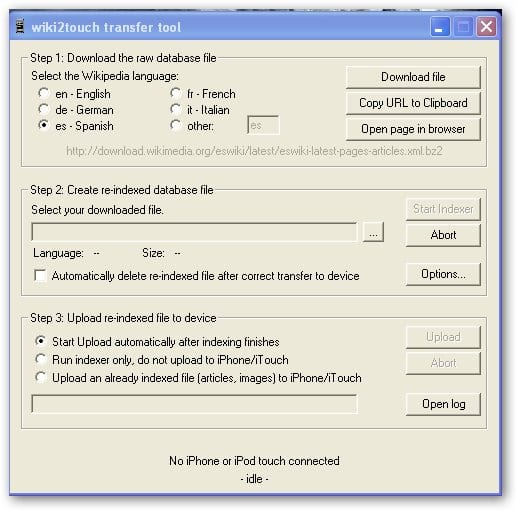
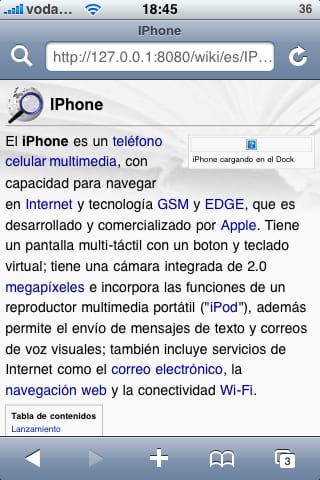

Chào buổi chiều, tôi giải nén tệp cho Mac nhưng không có chương trình nào nhận ra tôi, có thể vấn đề là gì?
Cảm ơn bạn đã giúp đỡ
ai đó có thể vui lòng giải thích một cách đơn giản và rõ ràng làm thế nào để cài đặt cho mac?
Tôi xin lỗi vì tôi không thể giúp bạn nhưng tôi từ mac, sự thật là tôi biết ít và tôi chỉ có thể giúp những người từ windows.
một lời chào
xin chào
Này, tôi đã đến bước 5. Nhưng trong bước 6 sau khi chọn tệp, nó không đánh dấu vào ô start indexer cho tôi. Điều đó tôi phải làm gì?
liên quan
Bạn phải chọn tệp đã tải xuống và lưu ý rằng tệp có tên này trong trường hợp tiếng Tây Ban Nha eswiki-new-pages-posts.xml.bz2 the .xml.bz2 là lời chào quan trọng nhất
Xin chào,
Tôi không nhận được cơ sở dữ liệu và khi xem phần trợ giúp của chương trình, tôi đã thấy rằng đường dẫn cho phần sụn 1.1.3 là cái này
/ private / var / mobile / media / wikipedia /.
Tôi hy vọng nó sẽ hữu ích cho những người chưa đạt được nó
Làm thế nào để bạn cập nhật thông tin wiki2touch? bởi vì chắc chắn cơ sở dữ liệu mà tôi đã cài đặt từ lâu, nó phải đã thay đổi
liên quan
Xin chào, bất cứ ai có thể giúp tôi… !!! tập tin tải về phải được giải nén ??? Tôi đã giải nén nó và thậm chí không phải vì vậy tôi nhận được tùy chọn "star indexer" và vì vậy mà tệp mà chúng tôi muốn chuyển sang iphone không nặng như tôi làm ??? Lời chào hỏi. grax
Có cách nào để thêm hình ảnh vào wikipedia không?
Xin chào, tôi đã có những hình ảnh mà tôi đã tải xuống bằng ImageGetter.exe và những gì tôi đã tải xuống là một thư mục chứa nhiều ảnh khác. Tôi muốn biết tôi đã đặt chúng ở đường dẫn nào hoặc nếu cần phải làm gì khác.
Xin chào và chờ đợi ý kiến quan trọng của bạn.
này cho 2.1 wiki2touch có hoạt động không? Tôi lấy nó từ đâu vì tôi không thể tìm thấy nó trong trình cài đặt, cydia hoặc appstore
cảm ơn
Xin chào, đối với những người không thấy nút "Start indexer" hoạt động, tất cả những gì họ phải làm là chọn tùy chọn "Run indexer only" ở bước 3 ... Tệp không cần giải nén hay bất cứ thứ gì ...
Cài đặt WikiPedia Ngoại tuyến và không cố gắng.
Sự thật là tôi đã tìm kiếm khắp nơi về cách cài đặt wikipedia trên iphone và rất ít thông tin khác mà tôi đã tìm thấy giữa các
diễn đàn và blog. Tôi phải nói rằng thứ hoạt động giống như một sự quyến rũ (ít nhất là những gì tôi đã thử) với phiên bản 2.1
Điều đầu tiên là phải tạo ra JailBreak (tôi nghĩ rằng iPhone không có Jailbreak vẫn hơn là một chiếc điện thoại dưới ách tự đánh bại của Apple).
Nhưng hãy vượt qua nó và bắt tay vào kinh doanh.
1.- Iphone có Jailbreak.
2.- Tải xuống và cài đặt gói wikisrvd từ Cydia.
3.- Tải xuống ứng dụng «Wiki2Touch Utils»:
Cho cửa sổ:
http://wiki2touch.googlecode.com/fil… Ls_Win_065.zip
Đối với Mac:
http://wiki2touch.googlecode.com/fil… Ls_OSX_065.zip
Tôi chỉ có PC (Windows) nên phần còn lại của ứng dụng là dành cho nền tảng này, nhưng tôi cho rằng đối với Mac, nó sẽ tương tự.
4.- Giải nén tiện ích cho biết trong một thư mục.
5.- Thực thi tệp «TransferTool.exe»
6.- Chọn ngôn ngữ mong muốn ở bước 1 (Bước 1). Ví dụ: es - tiếng Tây Ban Nha.
Chúng tôi cung cấp tệp Donwload hoặc sao chép URL vào Clipboard và chuyển nó vào chương trình Trình quản lý tải xuống như FlashGet hoặc một chương trình tương tự khác
(BitCommet). Và đợi trong khi nó tải xuống.
Sau khi tải xuống Wikipedia ở định dạng XML bằng ngôn ngữ mong muốn.
Đối với Castilian, nó chiếm khoảng 619 Megas và đối với tiếng Anh là khoảng 4,12 Gb (thật là một bách khoa toàn thư! Tôi không muốn nghĩ về quá trình của các hình ảnh).
7.- Sau khi tải xuống, chúng tôi chọn ở bước 3, tùy chọn thứ hai: «Chỉ chạy trình chỉ mục,…» Và ở bước 2, chúng tôi nhấp vào ba
dấu chấm nhỏ để chọn tệp mà chúng tôi vừa tải xuống «eswiki-new-pages-meta-current.xml.bz2» mà tôi đã lưu trong
cùng thư mục nơi chúng tôi giải nén «TransferTool.exe»
8.- Chúng tôi cung cấp tùy chọn "Star Indexer" và một lần nữa để chờ.
Nó sẽ tạo ra hai tệp (article_es.bin) và (images_es.txt). Mất khoảng 10 phút trên Dual-Core E2200.
9.- Chúng tôi tạo một bản sao của tệp images_es.txt và đổi tên bản sao thành images.txt
10.- Bây giờ chúng ta thực thi "ImageGetter.exe" gây đau đớn và chậm chạp.
Trong ngôn ngữ, bạn đặt phần mở rộng của ngôn ngữ mà chúng tôi muốn kết xuất, «es» cho tiếng Tây Ban Nha, «en» cho tiếng Anh, «de» - tiếng Đức, v.v. (không có gì đặc biệt).
ImageGetter cần tệp images.txt để tải xuống hình ảnh.
Có hai tab nữa, một tab cho biết kích thước của hình ảnh được chụp, theo mặc định là 120 pixel và tab còn lại là kích thước tối đa của hình ảnh được chụp.
tải xuống, theo mặc định là 128 Ks. Chúng tôi nhấn nút "Go" và đi ngủ.
Để thiết bị hoạt động trong nhiều giờ. Với 6 Gb ADSL dành riêng cho quá trình này, tôi mất hơn 1 ngày. Tôi không nghĩ rằng đó là một vấn đề về tốc độ so với hệ thống tải xuống và định vị hình ảnh của phiên bản Windows. Người tạo ra ứng dụng nói rằng không mất nhiều thời gian để có phiên bản MAC (tính đến những người có máy Mac).
Quá trình này tải một lượng khổng lồ hàng trăm nghìn bức ảnh vào một thư mục mới (252.062 ảnh cho Wiki bằng tiếng Tây Ban Nha, tôi không muốn nghĩ rằng sẽ có bao nhiêu ảnh cho bản tiếng Anh).
Trong quá trình này, bạn sẽ thấy các hình ảnh đã tải xuống và bị mất vì bất kỳ lý do gì, hoặc là nó đã vượt quá 128 Ks mà chúng tôi đã nói với bạn hoặc
bởi vì nó không thể tìm thấy nó. Danh sách những hình ảnh này được lưu trong một TXT có tên là "missing.txt". Tôi chưa xem qua, nhưng các ký tự đặc biệt như "ñ" và dấu có thể đã ảnh hưởng đến quá trình tải xuống hình ảnh.
Quá trình có thể dừng lại bất kỳ lúc nào bằng cách nhấn phím «Hủy» và đợi quá trình tải xuống xong các hình ảnh bạn có.
đang chờ xử lý trên đuôi của mình. Nếu bạn nhấp vào "X", tiến trình sẽ không được lưu và do đó, bạn sẽ phải bắt đầu lại. Lý tưởng để tải xuống nó trong nhiều phiên (ví dụ: trong kurro, vì nó không bão hòa mạng nhiều).
11.- Để kết luận, bạn phải đóng gói tất cả những hình ảnh đã tải xuống.
Đối với điều này, chúng tôi sử dụng chương trình "pack.exe" từ dòng lệnh. Có nghĩa là, chúng tôi thực hiện từ cửa sổ «Bắt đầu - Chạy - cmd» và
sau đó chúng tôi đi đến thư mục nơi chúng tôi giải nén «Wiki2Touch Utils».
Lệnh sẽ là một điển hình: gói là hình ảnh
Có một số thông số để loại trừ hình ảnh vượt quá một kích thước nhất định và một số thông số khác để tính toán tệp được đóng gói cuối cùng.
Vào cuối quá trình (anh ấy dán thứ của mình một lần nữa, đóng gói gần 252000 hình ảnh), chúng tôi sẽ nhận được một tệp hình ảnh khác "images.bin" (trong của tôi
Trường hợp 2 Gb).
Ai không muốn làm quá trình này, có thể bỏ qua ImagenGetter và chỉ giữ lại các bài báo, nhưng không có ảnh. Điều này tiết kiệm 2 Gb trong
iPhone.
Chúng tôi phải đổi tên tệp này thành "images_es.bin" nếu chúng dành cho các bài báo bằng tiếng Tây Ban Nha "article_es.bin" hoặc theo ngôn ngữ đã chọn. Nó không cần một thiên tài.
12.- Bây giờ là lúc cho phần nặng khác, tải lên ba tệp mà chúng tôi đã chuẩn bị sau:
article_es.bin
images_en.bin
images_en.txt
Chúng ta phải định vị nó trong thư mục sau của iphone.
/ private / var / mobile / Media / Wikipedia / en
Nếu chúng là tệp của wiki tiếng Anh:
Article_en.bin
hình ảnh_in.bin
hình_vi.txt
Chúng ta phải định vị nó trong thư mục sau của iphone.
/ private / var / mobile / Media / Wikipedia / en
Và như vậy với phần còn lại của các ngôn ngữ đã tải xuống.
13.- Để tải lên các tập tin, chúng tôi có thể sử dụng các phương pháp khác nhau. Lý tưởng là
sử dụng cổng USB luôn nhanh hơn Wifi. Tôi sẽ mô tả một số đơn giản nhất cho tôi.
Phương pháp A: Bằng Wifi với Trình quản lý tệp cho iPhone.
Sử dụng ứng dụng AirSharing hoặc Discover hoặc bất kỳ ứng dụng nào khác mà chúng tôi có thể nhận được miễn phí trong AppleStore (nếu có bất kỳ ứng dụng nào miễn phí thuộc loại này). Chúng tôi tải các tệp này lên bằng Wifi (Khoảng 15 phút cho mỗi 600 megabyte). Và sử dụng ứng dụng Cydia FileFinder, sau đó chúng tôi đặt các tệp này vào thư mục được chỉ ra ở trên.
Chúng tôi sẽ phải tìm trong thư mục ứng dụng, tương ứng với Trình quản lý tệp trên Iphone của chúng tôi (đọc AirSharing, Discover,
vv) trong đó chúng tôi sẽ tìm các tệp này mà chúng tôi đã tải lên để chuyển chúng vào đúng thư mục.
Phương pháp B: Bằng Wifi với SSH.
Đã cài đặt Open SSH từ Cydia và sau khi khởi động lại iphone để dịch vụ tải chính xác. Chúng tôi sử dụng
ứng dụng miễn phí tuyệt vời: wincp418.exe Bạn có thể tải xuống từ: http://winscp.net/download/winscp418.exe
Chúng tôi kết nối iPhone của mình với Wi-Fi và trong Cài đặt, Wi-Fi và bằng cách nhấp vào mũi tên nhỏ bên cạnh tên Wi-Fi của chúng tôi, nó sẽ xuất hiện như
địa chỉ IP nào được kết nối. Với WinSCP, chúng tôi chỉ ra rằng địa chỉ, user: root và password: alpine (bạn nên thay đổi để bảo mật trong tương lai).
Và chúng tôi di chuyển với WinSCP như thể người khám phá đã đi đến các thư mục được chỉ ra trong bước 12 và chúng tôi truyền 3 tệp
vào thư mục được chỉ định.
Phương pháp C: Bằng USB với DiskAid_2_12.exe
Bạn có thể tải xuống DiskAid_2_12.exe từ url sau: http://www.digidna.net/diskaid/download.php
Nó là sự lai tạo giữa hai loại kia. Sử dụng DiskAid, chúng tôi tải các tệp lên thư mục «Tải xuống» và sau đó với «FileFinder», chúng tôi di chuyển
cho biết các tệp vào thư mục được chỉ ra trong phần 12.
Ưu điểm là nếu chúng có cổng USB 2.0, tốc độ khoảng 600 megabyte mỗi phút rưỡi.
14.- Và bây giờ là lúc để xem WikiPedia.
Tôi khuyên bạn nên cài đặt gói "BossPrefs" từ Cydia để bật và tắt dịch vụ "WikiSrvd". Nó là cần thiết để bạn nhận ra
tệp nhị phân mà chúng tôi sẽ tải lên. Nếu chúng ta không tắt nó đi và bật lại, nó sẽ không biết rằng chúng ta đã đặt những tập tin đó ở đó.
Vâng, sau khi các tệp được tải lên, chúng tôi sẽ hủy kích hoạt và kích hoạt lại với dịch vụ «BossPrefs» của dịch vụ «WikiSrvd». Chúng tôi không có «BossPrefs», khi chúng tôi tắt iPhone và bật lại.
Dịch vụ «WikiSrvd» sử dụng cổng 8080 để không can thiệp vào phần còn lại của thông tin liên lạc (email, safari, v.v.) nhưng
Nếu bạn có trình quản lý tệp như AirSharing, bạn có thể phải định cấu hình lại trình quản lý sau bằng cách sử dụng các cổng khác như 8181 hoặc
khác như vậy.
Chà, chúng ta chỉ phải mở Safari và viết:
http://127.0.0.1:8080 và bạn sẽ có Wikipedia tuyệt vời trong tầm tay.
ĐIỀU KIỆN:
Nhận xét rằng có tệp tin article_es.bin, giờ đây chúng ta có thể sử dụng wikipedia ngoại tuyến nếu chúng ta không quan tâm đến hình ảnh tại thời điểm này.
Ngoài ra, khi iPhone được bật và kết nối với wifi của chúng tôi, biết IP của nó, chúng tôi có thể viết trong trình duyệt của PC, PDA,
hoặc bất kỳ tiện ích nào khác kết nối với internet (PS3, PSP, v.v.) url: http://192.168.1.200:8080/ ó http://IP_de_nuestro_iphone:8080/
và chúng tôi có thể sử dụng WikiPedia Ngoại tuyến trên thiết bị của chúng tôi (iPhone).
Chúng ta phải làm gì với «eswiki-new-pages-meta-current.xml.bz2». Nếu bạn muốn, bạn có thể lưu nó cho đến khi bạn thấy mọi thứ hoạt động tốt và sau đó nếu bạn không có nhiều tình cảm với nó, bạn tải nó lên và thế là xong.
Vâng, lời chào đến tất cả, tôi chắc chắn bạn sẽ đánh giá cao hướng dẫn sử dụng này.
Chúc các vị vua năm 2009 vui vẻ và hạnh phúc.
Skywalker Güisito (Arrasparus)
Tái bút: Tôi hy vọng không có gì còn sót lại trong đường dẫn, bất cứ điều gì, bạn biết đấy, đó là những gì diễn đàn dành cho.
Ôi Guisito, nhưng nó trông đẹp làm sao, sau khi theo dõi wikipedia ngoại tuyến trong trường hợp của tôi từ iPod touch, tôi chưa bao giờ tìm ra cách để đặt hình ảnh, nhưng 2GB là 2GB và có vẻ như toàn bộ quá trình thật tẻ nhạt, thậm chí như vậy , lời cảm ơn chân thành nhất của tôi về việc phổ biến phương pháp: 9 je
tốt nhưng nó hoạt động wikipedia peru một số lưu cách tải ứng dụng «app» wiki2touch. bởi vì trong safari, các chữ cái có thể dễ dàng đọc được ..
nếu có ai cứu rpta cảm ơn ...
một điều nữa…. trình cài đặt tồn tại cho phần sụn 3.0 có hay không?
comment4, Посудомоечная машина Bosch SRS 3039, 736, Кухонный комбайн Philips HR7620 / 70, = -), Мышь G-Cube Camo G4C-10 ,: [[, Водонагреваватель 120, Водоятреватель 740, Водонагреватель 50, Водонагреваватель 1, Водогреватель 60 Plus, mxmo, Вытяжка Faber MILLENNIO 09M W A6004,%]]], Кондиционер YORK 100 RAHA,> :)), Варочная панель Ariston KBT 792,% DDD, Гарнитура Nokia BHяВьо 403%